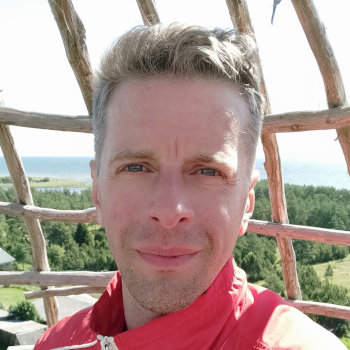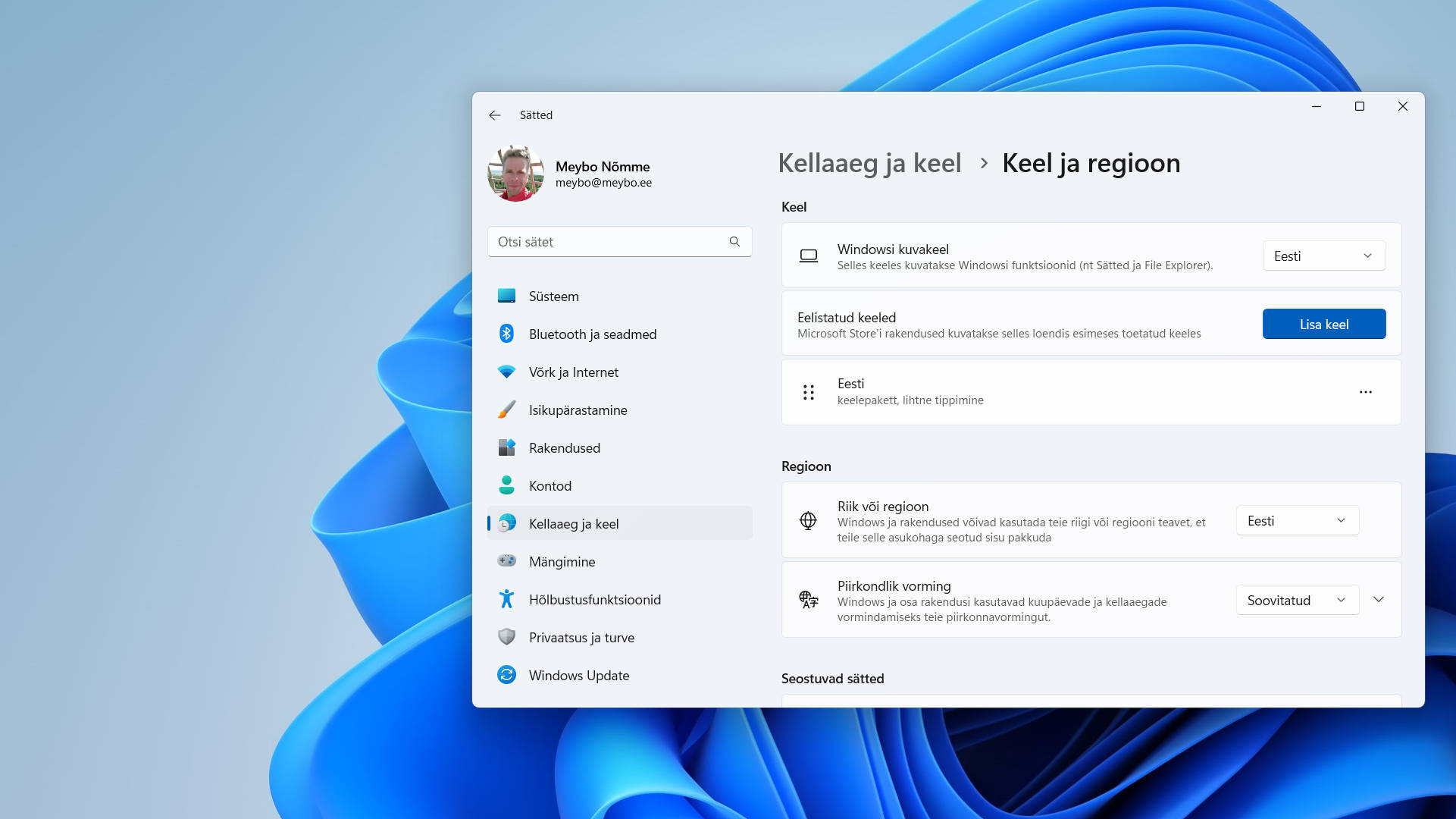
Kuidas muuta Windows 11 eestikeelseks
4 minuti lugemineTegeledes ühel või teisel põhjusel klientide arvutitega, märkan tihtipeale, et Windowsi kuvakeelena on kasutusel inglise keel. Osade arvutikasutajate jaoks on see teadlik valik, nad on nii kas harjunud või saavad näiteks inglisekeelsetest arvutitermitest paremini aru. Üldjuhul küsin siiski, kas oleks soov kuvakeel muuta eestikeelseks ja väga paljudel juhtudel saan vastuseks, et see oleks väga hea! Seda väga palju just eakamate arvutikasutajate puhul, kes inglise keelt ei oska.
Eessõna
Miks on oluline, et Windowsi kuvakeel oleks valitud selle põhjal, millest kasutaja kõige paremini aru saab? Esiteks muutub selle tagajärjel arvutikasutamine märksa sujuvamaks ja mugavamaks ning teiseks on probleemide tekkimisel oluliselt lihtsam seletada, millist veateadet või infot ekraanil parasjagu kuvatakse.
Paljud kasutajad isegi ei tea, et Windowsi kuvakeelt on võimalik vahetada või arvavad selle olevat nii keerulise ettevõtmise, et nad ise sellega hakkama ei saa. Tegelikkuses ei ole selles midagi keerulist ühegi arvutikasutaja jaoks. Järgnevalt toongi välja piltidega ja samm-sammult juhised, kuidas inglisekeelne Windows 11 muuta väga lihtsalt eestikeelseks.
Windows 11 eestikeelseks – lihtsalt ja piltidega
Antud juhist järgides on sul võimalik täiesti iseseisvalt muuta Windows inglisekeelsest eestikeelseks. Kui oled vähemkogenud arvutikasutaja, varu vaid veidi aega ja saad sellega suurepäraselt ise hakkama! Kuigi näitlik juhis on eesti keele lisamiseks, saab selle abil lisada ka mistahes muu saadaoleva kuvakeele.
1. Ava seadete rakendus
Seadete rakenduse avamiseks on mitmeid võimalusi, kuid üks lihtsamaid mooduseid on teha klõps ekraani all paremas nurgas (kellaajaja kuupäeva kõrval) asuval võrgu- või helitugevuse ikoonil. Seejärel klõpsa avanenud kiirseadete hüpikaknas hammasratta ikoonil:
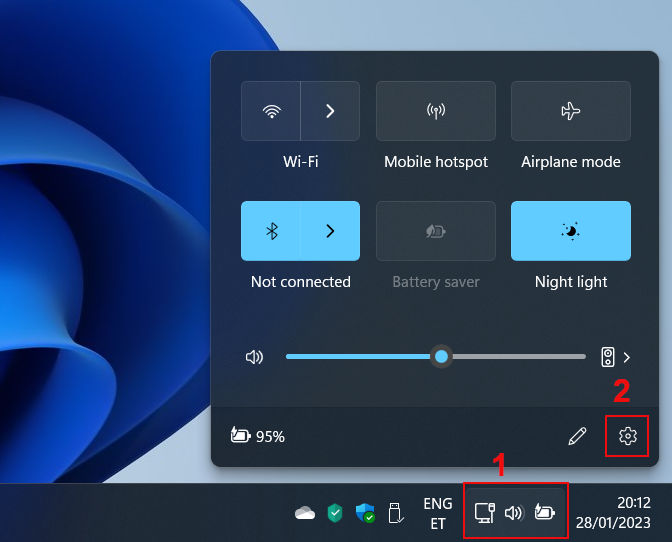
2. Mine keeleseadetesse
Selleks klõpsa avanenud seadete rakenduses esmalt vasakpoolselt ribalt “Time & language” ning seejärel paremalt “Language & region”.
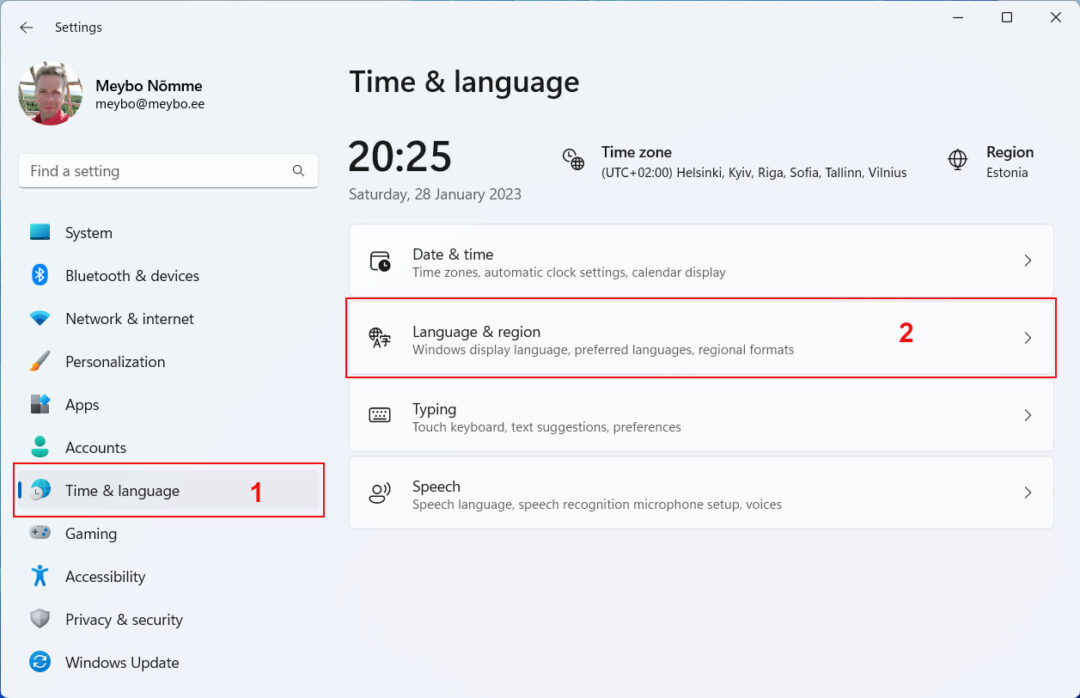
3. Alusta uue kuvakeele lisamist
Klõpsa “Preferred languages” sektsioonis nuppu “Add a language”.
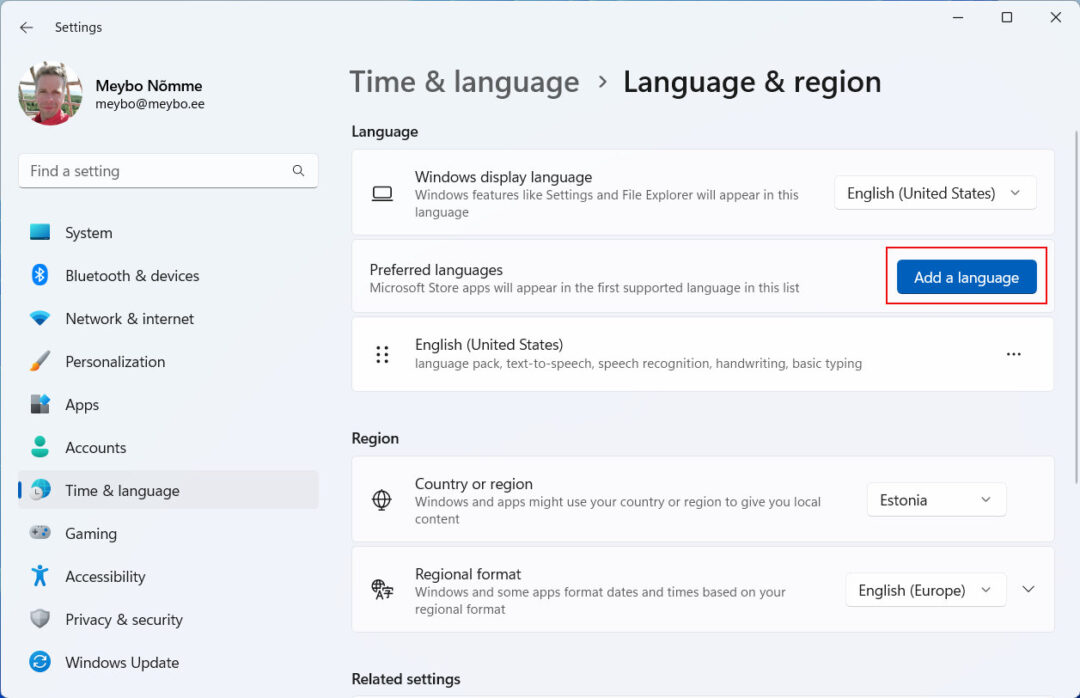
4. Vali lisatav kuvakeel
Avanenud hüpikaknas on kõige lihtsam soovitud valiku tegemiseks esmalt otsingulahtrisse kirjutada “eesti”, seejärel “Eesti/Estonian” valik klõpsuga kinnitada ning klõpsata lõpuks akna allosas “Next” nupule.
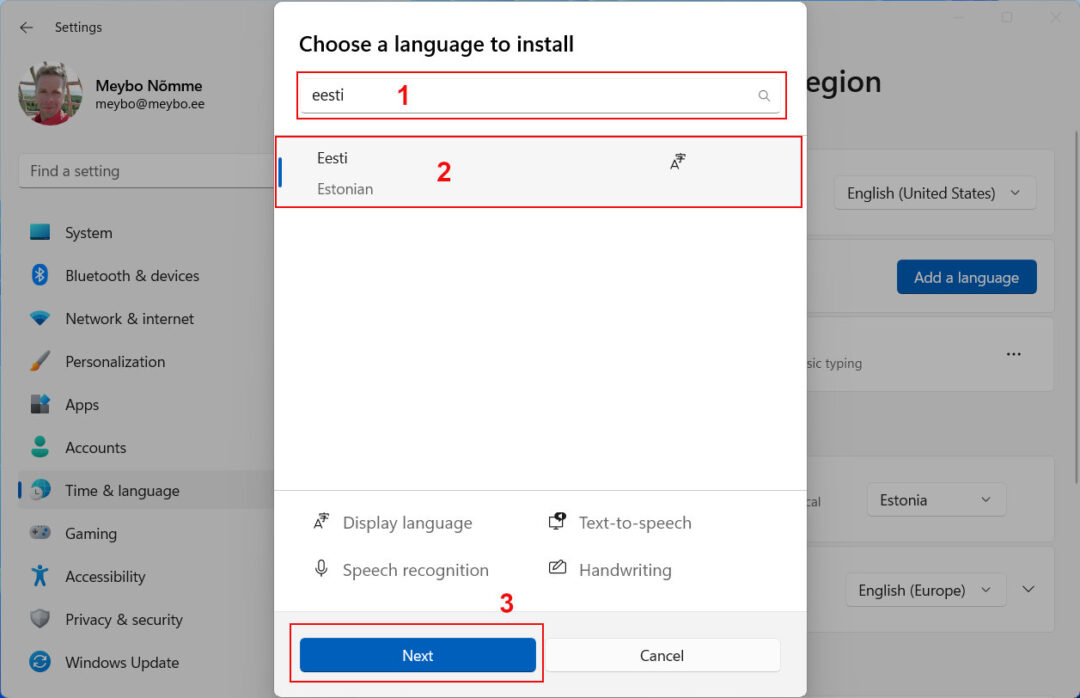
5. Installi valitud kuvakeel
Järgnevas valikuaknas klõpsa linnuke ette valikule “Set as my Windows display language”. See valik määrab, et installitav kuvakeel määratakse koheselt ka vaikimisi Windowsi kuvakeeleks. Seejärel klõpsa akna allosas “Install” nupule.
Keelepaketi installimine võtab tavaliselt aega maksimaalselt mõne minuti, mis sõltub nii arvuti enda kui ka internetiühenduse kiirusest.
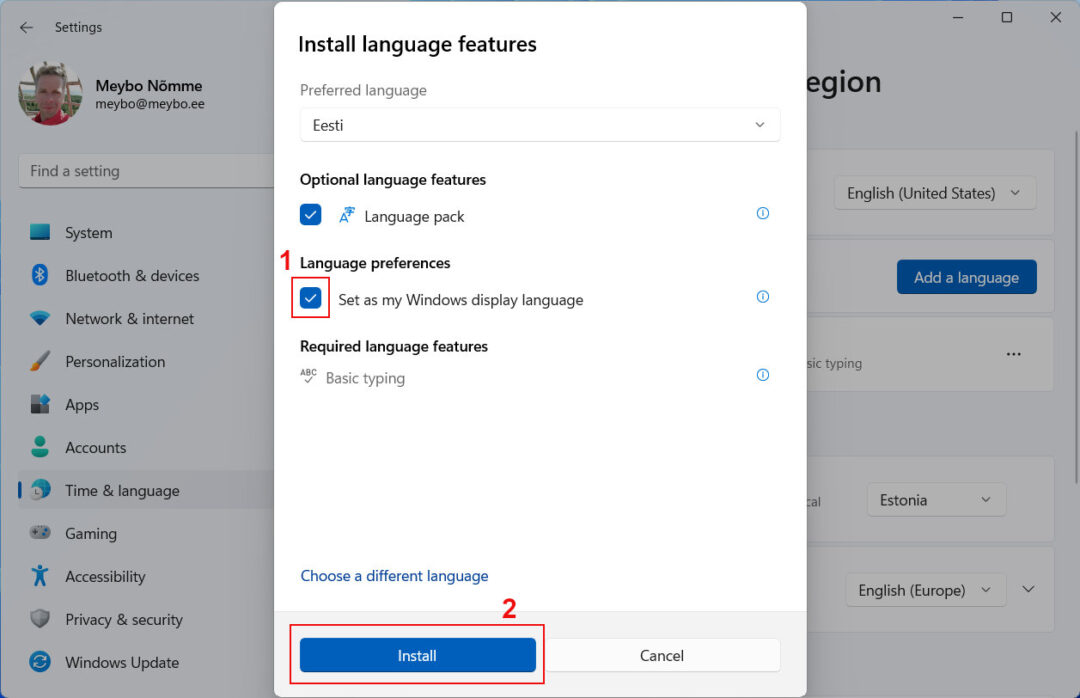
6. Veel mõned lisavalikud ja ongi kõik!
Eesti kuvakeel on nüüd installitud ja põhimõtteliselt võiksid lihtsalt klõpsata kollakal taustal “Sign out” nuppu, mis logib sind Windowsist välja. Seejärel uuesti sisse logides kuvataksegi Windowsi juba eestikeelsena. Küll aga soovitaksin teha veel mõned lisavalikud, et saada täielikum ja puhtam eestikeelse Windowsi kasutamiskogemus.
Esmalt soovitan eemaldada inglise keelepaketi, mis kaotab ära ka ekraani all paremas servas kella kõrval oleva keelevaliku nupu. Kuna eestikeelse klaviatuuriseadega saab vajadusel sama hästi kirjutada ka inglise keeles, on see antud juhul üleliigne valik. Inglise keelepaketi eemaldamiseks klõpsa “English” sektsioonil asuvat kolme punktiga menüünuppu ning seejärel avanenud rippmenüüs valikul “Remove”.
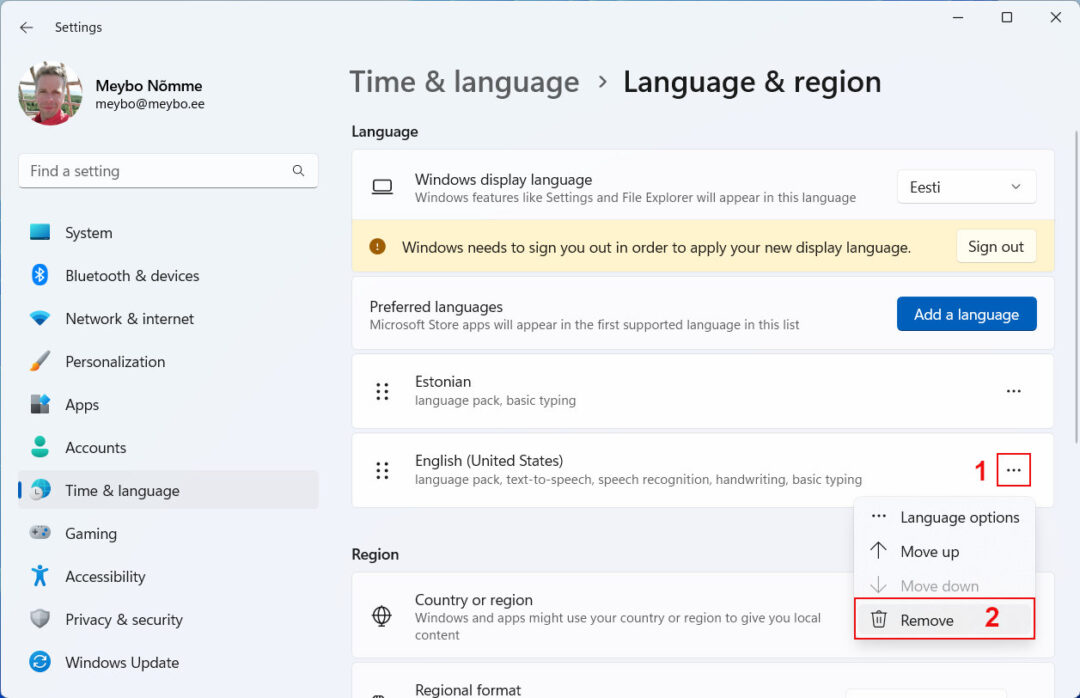
Avaneb väike aknake, mis küsib üle, kas soovid valitud keelepaketti eemaldada. Klõpsa kinnituseks “Yes”.
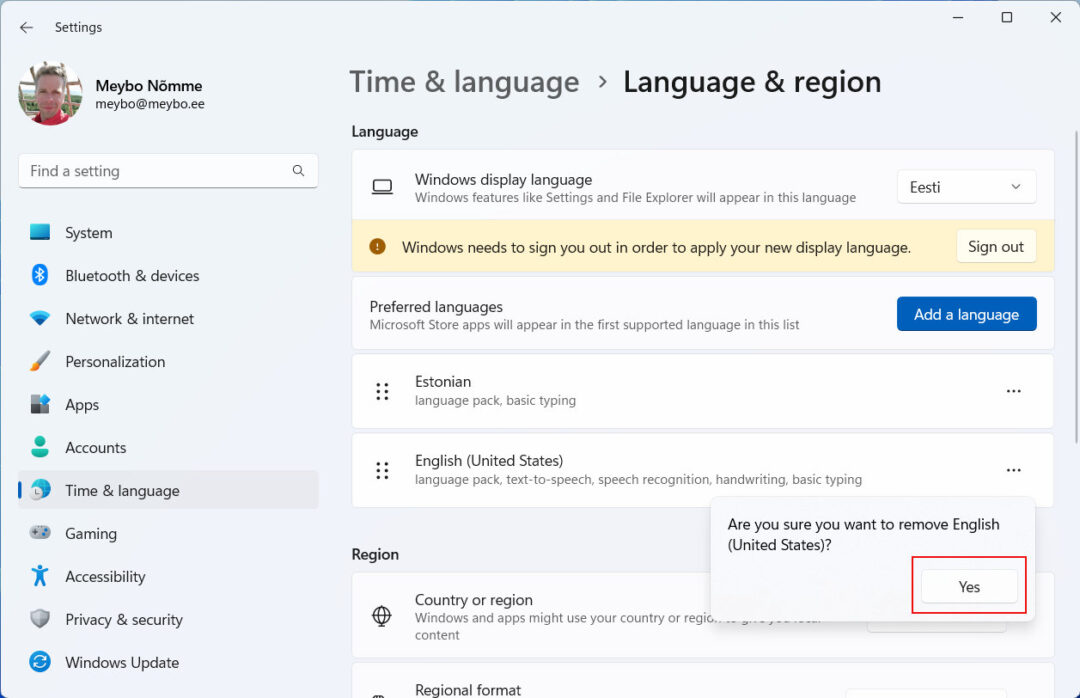
Järgmiseks keri aknas allapoole, kuni näed valikut “Administrative language settings” ning klõpsa sellel.
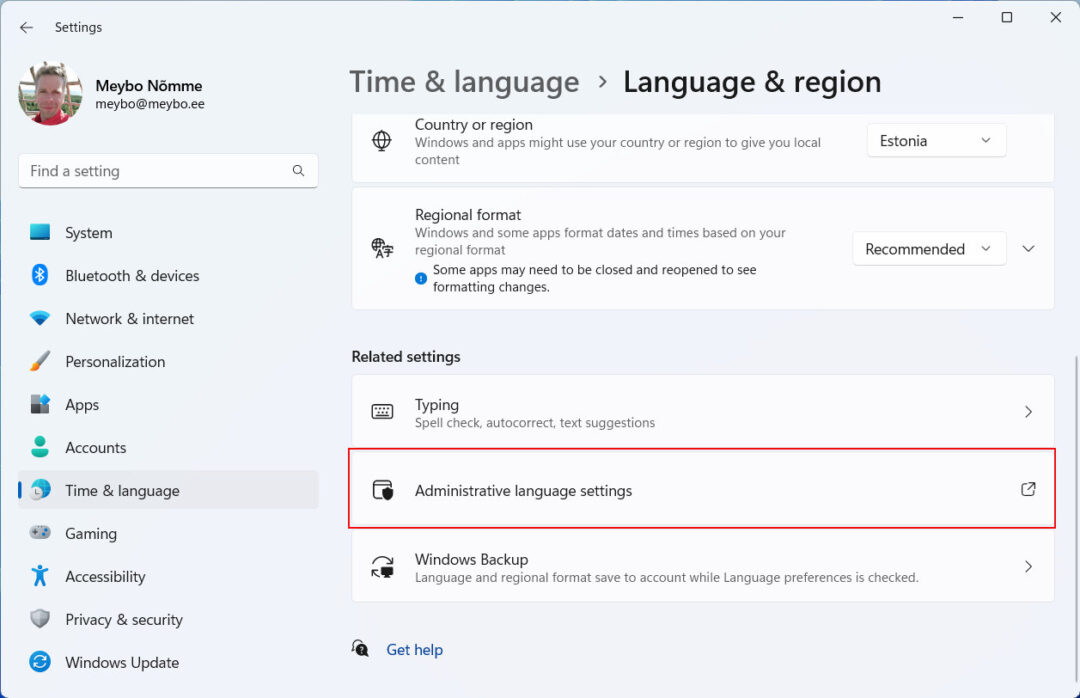
Avaneb uus aken, klõpsa selles “Copy settings” nupul.
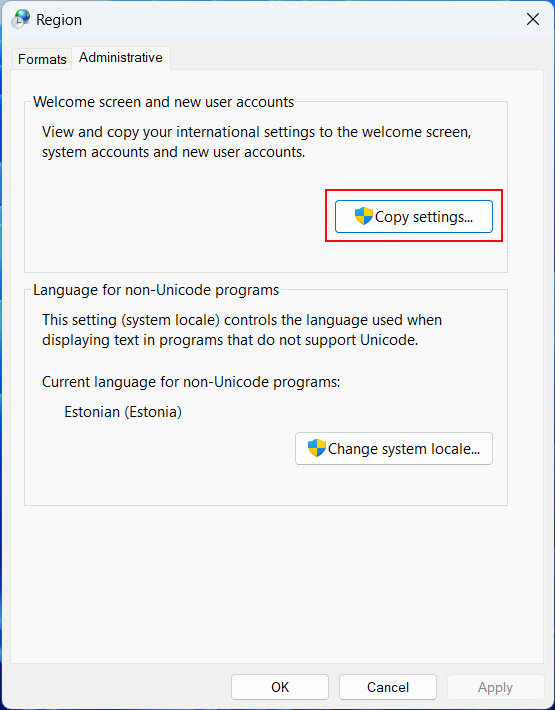
Järgnevalt avaneva akna allosas klõpsa linnukesed ette valikutele “Welcome screen and system accounts” ja “New user accounts”. Esimene neist muudab eestikeelseks ka Windowsi käivitusdialoogid ja sisselogimisakna, teine seab uute Windowsi kontode vaikimisi kuvakeeleks eesti keele.
Kinnita valikud klõpsates “OK” nupul.
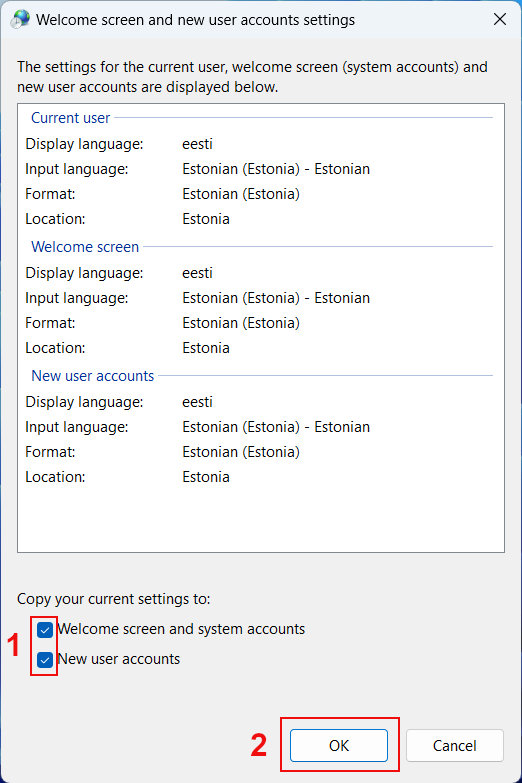
Avanev dialoogiaken annab teada, et viimati tehtud muudatuste tegemiseks on vaja Windows taaskäivitada. Kui soovid seda kohe teha, klõpsa “Restart now” nupul, kui aga hiljem, siis nupul “Later”.
Pärast arvuti taaskäivitamist “räägibki” sinu Windows käivitumisest kuni sulgumiseni sinuga eesti keeles!
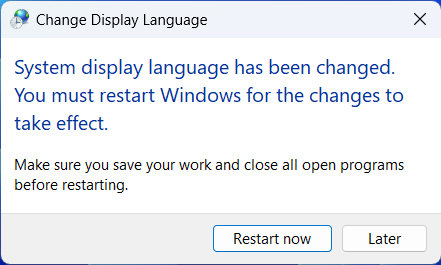
Lõppsõna
Nagu näha, siis pole Windowsi kuvakeele muutmises midagi keerulist isegi täiesti tavalise arvutikasutaja jaoks. Küll aga võib see sinu jaoks olla väga oluline muudatus, eriti kui sa inglise keelest piisavalt hästi aru ei saa. Kuigi mul endal inglisekeelsest arvutiterminoloogiast arusaamisega mingeid raskusi ei ole, eelistan ka ise kasutada arvutit eestikeelsena. Kuidagi palju kodusem ja meeldivam!
Kui aga tunned, et ei soovi eelnevat ise tegema hakata või vaevab sinu arvutit veel mõni teinegi probleem, siis võta meiega julgelt ühendust! Aitame sind meeleldi ja rõõmuga, sest meie jaoks on see lisaks tööle ka hobi ja kirg!
Kõik vajalikud kontaktandmed leiad siit: võta ühendust